Használati útmutató Labtec Notebook Optical Pro Egér
Kézikönyvre van szüksége a Labtec Notebook Optical Pro Egér hez? Az alábbiakban ingyenesen megtekintheti és letöltheti a PDF kézikönyvet angol nyelven. Ez a termék jelenleg 4 gyakran ismételt kérdéseket, 0 megjegyzést tartalmaz, és 0 szavazattal rendelkezik. Ha nem ezt a kézikönyvet szeretné, kérjük, lépjen kapcsolatba velünk.
Hibás a terméke, és a kézikönyv nem kínál megoldást? Látogassa meg a Repair Café szolgáltatást ingyenes javítási szolgáltatásokért.
Használati útmutató
Loading…

Loading…
Értékelés
Ossza meg velünk, mit gondol a Labtec Notebook Optical Pro Egér: értékelje a terméket. Szeretné megosztani a termékkel kapcsolatos tapasztalatát, vagy kérdése van? Írja megjegyzését az oldal alján lévő szövegdobozba.További információ erről a kézikönyvről
Megértjük, hogy jó, ha van egy papíralapú kézikönyv a Labtec Notebook Optical Pro Egér-hoz. A kézikönyvet bármikor letöltheti weboldalunkról, és saját maga is kinyomtathatja. Ha szeretne egy eredeti kézikönyvet, javasoljuk, hogy lépjen kapcsolatba a következővel: Labtec. Esetleg tudnak adni egy eredeti kézikönyvet. Más nyelvű kézikönyvet keres Labtec Notebook Optical Pro Egér készülékéhez? Válassza ki a kívánt nyelvet a honlapunkon, és keresse meg a modellszámot, hátha elérhető.
Műszaki adatok
| Márka | Labtec |
| Modell | Notebook Optical Pro |
| Kategória | Egerek |
| Fájltípus | |
| Fájl méret | 0.44 MB |
Labtec Egerek összes kézikönyve
Egerek további kézikönyvei
Gyakran Ismételt Kérdések a következővel kapcsolatban: Labtec Notebook Optical Pro Egér
Ügyfélszolgálati csapatunk keresi a hasznos termékinformációkat, és válaszol a gyakran ismételt kérdésekre. Amennyiben pontatlanságot talál a gyakran ismételt kérdésekben, a kapcsolatfelvételi űrlapon jelezze nekünk a hibát.
Milyen felület a legalkalmasabb az egér használatához? Ellenőrzött
A hagyományos görgős egér párnázott felületen, például egérpadon működik a legjobban.Az optikai egér az átlátszó vagy tükröződő felületek kivételével majdnem minden sík felületen működik.A nyomtatott, ismétlődő mintával rendelkező felületek befolyásolhatják az egér működését.
Hasznos volt (113) Olvass továbbMi az ergonómikus egér? Ellenőrzött
A rendszeres egér napi használata hosszú ideig fájdalmat okozhat a karban és a csuklóban. Ezt RSI-nek (Repetitive Strain Injury) is nevezik. Az ergonomikus egér úgy van kialakítva, hogy ezeket a problémákat csökkentse vagy megelőzze.
Hasznos volt (50) Olvass továbbMi a különbség a normál egér és a játék egér között? Ellenőrzött
Minden játékegér normál egérként használható. A játékegérnek azonban gyakran vannak további gombjai bizonyos helyeken, hogy megkönnyítsék a játékot. Vannak még olyan játék egerek is, amelyeknek vannak gombjai, amelyek célja egy adott játék jobb lejátszása.
Hasznos volt (45) Olvass továbbMilyen méretű egér a legjobb a kezemhez? Ellenőrzött
Ez részben a személyes preferenciáktól és szükségszerűségektől függ, de általában az egérnek a kéz méretének körülbelül 60% -ának kell lennie. Ez a legkényelmesebb és leginkább ergononikus.
Hasznos volt (36) Olvass tovább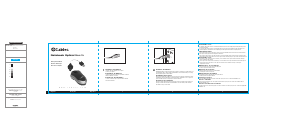


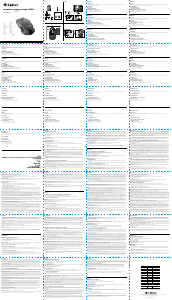
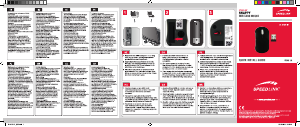



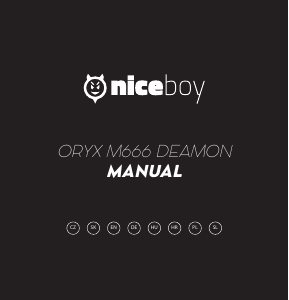

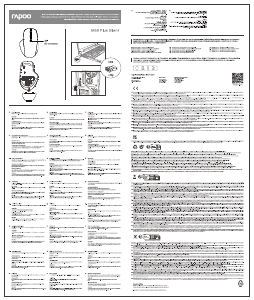
Csatlakozzon a termékről folytatott párbeszédhez
Itt megoszthatja véleményét a Labtec Notebook Optical Pro Egér-ról. Ha kérdése van, először figyelmesen olvassa el a kézikönyvet. Kézikönyv igénylése kapcsolatfelvételi űrlapunk segítségével történhet.